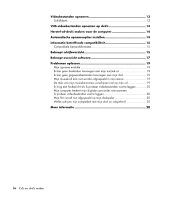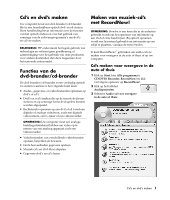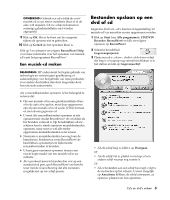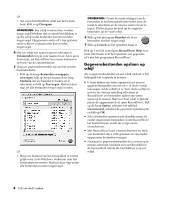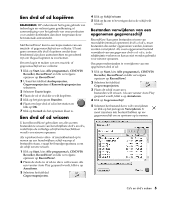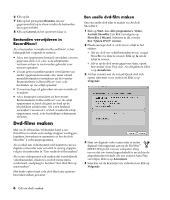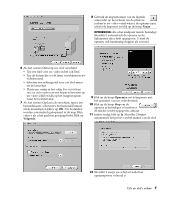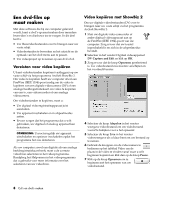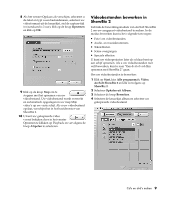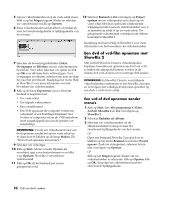HP Pavilion t400 HP Pavilion Desktop PCs - (Dutch) DVDRW and CDRW Guide 5990-6 - Page 9
Een dvd of cd kopiëren, Een dvd of cd wissen
 |
View all HP Pavilion t400 manuals
Add to My Manuals
Save this manual to your list of manuals |
Page 9 highlights
Een dvd of cd kopiëren BELANGRIJK: HP ondersteunt het legale gebruik van technologie en verleent geen goedkeuring of aanmoediging voor het gebruik van onze producten voor andere doeleinden dan deze toegestaan door het nationale auteursrecht. Met RecordNow! kunt u een kopie maken van een muziek- of gegevensschijf uit uw collectie. U kunt geen commerciële dvd's kopiëren omdat deze beschermd zijn door auteursrechten en gecodeerd zijn om illegaal kopiëren te voorkomen. Om een kopie te maken van een muziek- of gegevensschijf uit uw collectie: 1 Klik op Start, kies Alle programma's, CD(DVD) Recorder, RecordNow! en klik vervolgens opnieuw op RecordNow!. 2 U kunt het tabblad Audioprojecten, Gegevensprojecten of Reservekopieprojecten selecteren. 3 Selecteer Exacte kopie. 4 Plaats de cd of dvd die u wilt kopiëren. 5 Klik op het pictogram Branden. 6 Plaats een lege dvd of cd in het station en klik op OK. 7 Klik op Gereed als het opnemen klaar is. Een dvd of cd wissen U kunt RecordNow! gebruiken om alle soorten bestanden te wissen van herschrijfbare dvd's en cd's, zodat bijna de volledige schijfruimte beschikbaar wordt voor nieuwe opnames. Als u probeert een video- of muziekbestand op te nemen op een herschrijfbare schijf waarop al bestanden staan, vraagt het brandprogramma u om de schijf eerst te wissen. 1 Klik op Start, kies Alle programma's, CD(DVD) Recorder, RecordNow! en klik vervolgens opnieuw op RecordNow!. 2 Plaats de dvd+rw of cd-rw die u wilt wissen. Als een venster Auto Play geopend wordt, klikt u op Annuleren. 3 Selecteer het tabblad Gegevensprojecten. 4 Klik op Schijf wissen 5 Klik op Ja om te bevestigen dat u de schijf wilt wissen. Bestanden verwijderen van een opgenomen gegevensschijf RecordNow! kan geen bestanden wissen van recordable (eenmaal opnemen) dvd's of cd's, maar bestanden die eerder opgenomen werden, kunnen worden verwijderd. Als u een opgenomen bestand verwijdert van een gegevens-dvd+r of -cd-r, is de schijfruimte verloren en kan ze niet worden gebruikt voor nieuwe opnames. Om gegevensbestanden te verwijderen van een opgenomen dvd of cd: 1 Klik op Start, kies Alle programma's, CD(DVD) Recorder, RecordNow! en klik vervolgens opnieuw op RecordNow!. 2 Selecteer het tabblad Gegevensprojecten. 3 Plaats de schijf waarvan u bestanden wilt wissen. Als een venster Auto Play geopend wordt, klikt u op Annuleren. 4 Klik op Gegevensschijf. 5 Selecteer het bestand dat u wilt verwijderen en klik op het pictogram Verwijderen. U moet minstens één bestand hebben op uw gegevensschijf om ze opnieuw op te nemen. Cd's en dvd's maken 5